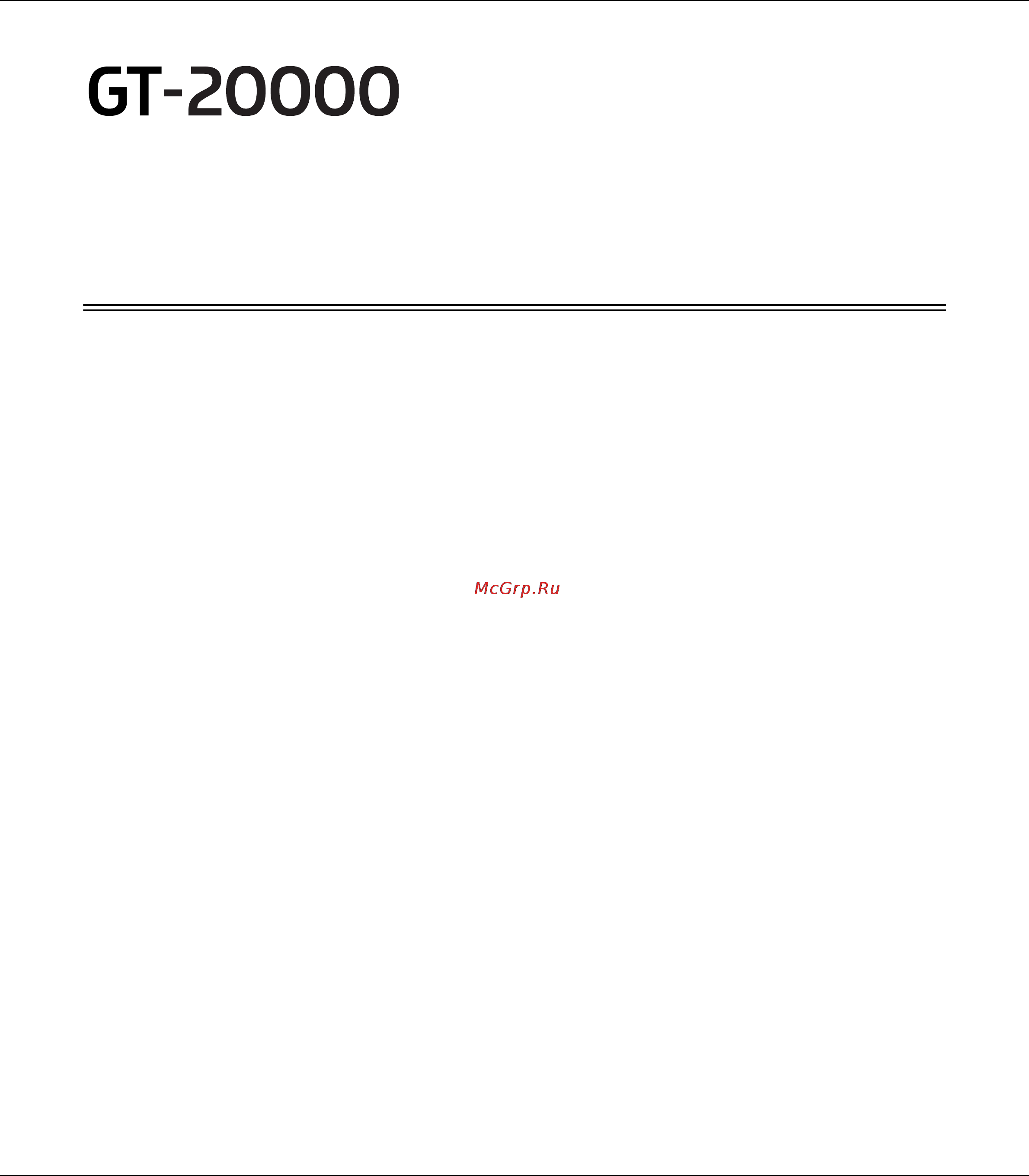Epson GT-20000 Инструкция по эксплуатации онлайн
Содержание
- Gt 20000 руководство пользователя 2
- Авторские права и торговые марки 2
- Gt 20000 руководство пользователя 3
- Авторские права и торговые марки 3
- Авторские права и торговые марки 4
- Важные инструкции по безопасности 4
- Глава 1 описание возможностей сканера 4
- Глава 2 детали сканера 4
- Глава 3 размещение оригиналов на сканере 4
- Глава 4 сканирование оригиналов 4
- Содержание 4
- Глава 5 сканирование с использованием специальных возможностей сканера и по 5
- Глава 10 устранение неполадок 6
- Глава 6 подключение сканера по интерфейсу scsi только для windows 6
- Глава 7 работа с дополнительной платой network image express card 6
- Глава 8 работа с дополнительным автоподатчиком документов 6
- Глава 9 обслуживание 6
- Приложение a служба поддержки 7
- Приложение b технические характеристики 7
- Предметный указатель 8
- Важные инструкции по безопасности 9
- Ограничения на копирование 11
- Восстановление цвета 12
- Глава 1 12
- Описание возможностей сканера 12
- Коррекция фона 13
- Удаление дефектов 13
- Дополнительная плата network image express card 14
- Дополнительный автоматический податчик документов 14
- Глава 2 15
- Детали сканера 15
- Элементы сканера 15
- Индикаторы и кнопки 17
- Глава 3 18
- Поднимите крышку сканера 18
- Размещение документов и фотографий 18
- Размещение оригиналов на сканере 18
- Осторожно закройте крышку чтобы не сдвинуть документ 19
- Расположите фотографию или документ на планшете изображением вниз убедитесь что левый верхний угол документа или фотографии расположен на планшете в углу обозначенном стрелкой 19
- О том как начать сканирование см в разделе запуск epson scan на стр 21 20
- Поднимите крышку сканера 20
- При сканировании толстых или больших документов крышку сканера можно снять 20
- Размещение больших или толстых документов 20
- После завершения сканирования установите крышку сканера следуя инструкциям по ее снятию в обратном порядке 21
- Потяните крышку сканера строго вверх и снимите ее 21
- Глава 4 22
- Запуск epson scan 22
- С помощью других программ 22
- С помощью значка epson scan 22
- С помощью кнопки пуск 22
- Сканирование оригиналов 22
- Выбор режима работы приложения epson scan 23
- Изменение режима сканирования 25
- Сканирование в режиме office офисный 26
- Gt 20000 руководство пользователя 27
- Выберите значение document table планшет для документов для параметра document source источник документа 27
- Выберите значение параметра size размер соответствующее размеру загруженных документов 27
- Для параметра image type тип изображения выберите значение color цвет grayscale оттенки серого или black white черно белый 27
- Примечание при выборе значений grayscale оттенки серого или black white черно белый вы можете настроить параметр image option параметр изображения как описано ниже 27
- Сканирование оригиналов 27
- Сканирование режиме home простой 29
- Сканирование в режиме professional профессиональный 31
- Gt 20000 руководство пользователя 33
- Если необходимо настройте качество изображения подробнее об этом в разделе коррекция цвета и другие настройки изображения на стр 45 33
- Сканирование оригиналов 33
- Щелкните preview просмотр для предварительного просмотра изображений откроется окно preview просмотр с вашим изображением подробнее о настройке параметров в окне preview просмотр см в разделе предварительный просмотр и выделение области сканирования на стр 39 33
- Щелкните стрелку чтобы раскрыть список resolution разрешение и выберите подходящее разрешение для сканируемого оригинала подробнее об этом в разделе выбор необходимого разрешения на стр 37 33
- Если появляется диалоговое окно file save settings параметры сохранения файла выберите имя формат и место сохранения сканированного изображения 35
- Настройка параметра file save settings параметры сохранения файла 35
- Откроется окно file save settings параметры сохранения файла 35
- Щелкните значок file save settings параметры сохранения файла справа от кнопки scan сканировать 35
- Gt 20000 руководство пользователя 37
- Open image folder after scanning после сканирования открыть папку с изображениями установите этот флажок чтобы после завершения сканирования программой epson scan проводник в windows или macintosh finder автоматически открывал папку куда сохраняется отсканированное изображение 37
- Overwrite any files with the same name записать поверх все файлы с такими же именами установите этот флажок чтобы повторно использовать выбранное имя файла и место сохранения для записи новых данных поверх предыдущих сохраненных в файле с этим именем 37
- Show this dialog box before next scan отображать это диалоговое окно перед следующим сканированием установите этот флажок чтобы диалоговое окно file save settings параметры сохранения файла появлялось перед следующим сканированием если флажок не установлен щелкните file save settings параметры сохранения файла чтобы открыть это окно перед тем как нажать кнопку scan сканировать 37
- В нижней части окна представлены следующие параметры 37
- Сканирование оригиналов 37
- Show add page dialog after scanning показать диалог добавление изображений после сканирования установите этот флажок чтобы сканировать несколько изображений в один pdf или multi tiff файл каждый раз после сканирования автоматически будет открываться окно с кнопками add page добавление изображений edit page выбор изображений и save file сохранить файл 38
- Вы можете выбрать разрешение для ваших изображений помните что увеличение разрешения увеличивает время сканирование поэтому не выбирайте разрешение больше необходимого обратитесь к следующей таблице для выбора оптимального разрешения 38
- Выбор необходимого разрешения 38
- Настройка параметров сканирования 38
- Щелкните ok 38
- Выбор разрешения в режимах office офисный или professional профессиональный 39
- Выбор разрешения в режиме home простой 39
- Предварительный просмотр и выделение области сканирования 40
- Создание области выделения 44
- Для изменения размера области выделения расположите курсор над краем или углом области указатель примет форму двойной стрелки щелкните и перетащите край или угол области чтобы изменить размер области выделения 46
- Коррекция цвета и другие настройки изображения 46
- После того как вы просмотрели изображения и настроили область сканирования вы можете если необходимо настроить качество изображения с помощью epson scan можно выполнять различные настройки цвета резкости контраста и других параметров отвечающих за качество изображения перед выполнением дополнительных настроек убедитесь что вы выбрали нужное изображение или область выделения 46
- Просматривая изображения в нормальном режиме вы можете создать несколько областей выделения до 50 создайте область как описано в шагах 1 3 или щелкните значок копирования области выделения для создания новой области с теми же размерами вы можете перемещать области выделения или изменять их размер как описано в шаге 3 чтобы удалить область щелкните внутри выбранного выделения и затем щелкните значок удаления области 46
- Настройка цвета и других параметров изображения в режиме office офисный 47
- Gt 20000 руководство пользователя 48
- В зависимости от типа просматриваемого изображения и выбранных основных настроек некоторые дополнительные настройки применяются автоматически или могут быть недоступными 48
- Вы можете изменить различные настройки epson scan щелкнув кнопку configuration конфигурация подробности см в справке к приложению epson scan 48
- Для отмены всех выполненных настроек щелкните reset сбросить все если кнопка доступна 48
- Примечание для определения уровней красного зеленого и синего в определенных точках изображения в окне предварительного просмотра щелкните значок денситометра в окне preview просмотр и затем щелкните в области изображения подробности см в справке к приложению epson scan 48
- Сканирование оригиналов 48
- Gt 20000 руководство пользователя 49
- В следующей таблице описаны настройки доступные в режиме home простой подробнее об этих настройках см справку к epson scan 49
- Настройка цвета и других параметров изображения в режиме home простой 49
- Примечание если вы сканируете несколько изображений одновременно и применить настройки изображения ко всем изображениям или областям сканирования щелкните all все в окне preview просмотр перед настройкой изображения 49
- Сканирование оригиналов 49
- Gt 20000 руководство пользователя 50
- В зависимости от типа просматриваемого изображения и выбранных основных настроек некоторые дополнительные настройки применяются автоматически или могут быть недоступными 50
- Вы можете изменить различные настройки epson scan щелкнув кнопку configuration конфигурация подробности см в справке к приложению epson scan 50
- Для отмены всех выполненных настроек щелкните reset сбросить все если кнопка доступна 50
- Настройка цвета и других параметров изображения в режиме professional профессиональный 50
- Примечание для определения уровней красного зеленого и синего в определенных точках изображения в окне предварительного просмотра щелкните значок денситометра в окне preview просмотр и затем щелкните в области изображения подробности см в справке к приложению epson scan 50
- Сканирование оригиналов 50
- Gt 20000 руководство пользователя 51
- В режиме professional профессиональный вам может понадобиться прокрутить область adjustments настройки 51
- В следующей таблице описаны настройки доступные в режиме professional профессиональный подробнее об этих настройках см справку к epson scan 51
- Примечание если вы сканируете несколько изображений одновременно и применить настройки изображения ко всем изображениям или областям сканирования щелкните all все о окне preview просмотр перед настройкой изображения 51
- Сканирование оригиналов 51
- Gt 20000 руководство пользователя 52
- В зависимости от типа просматриваемого изображения и выбранных основных настроек некоторые дополнительные настройки применяются автоматически или могут быть недоступными 52
- Вы можете изменить различные настройки epson scan щелкнув кнопку configuration конфигурация подробности см в справке к приложению epson scan 52
- Для отмены всех выполненных настроек щелкните reset сбросить все если кнопка доступна 52
- Примечание для определения уровней красного зеленого и синего в определенных точках изображения в окне предварительного просмотра щелкните значок денситометра в окне preview просмотр и затем щелкните в области изображения подробности см в справке к приложению epson scan 52
- Сканирование оригиналов 52
- Выбор размера отсканированного изображения 53
- Выбор размера сканирования в режиме home простой 53
- Выбор размера сканирования в режиме professional профессиональный 55
- Завершение сканирования 58
- Восстановление выцветших фотографий 59
- Глава 5 59
- Сканирование с использованием специальных возможностей сканера и по 59
- Функция color restoration восстановление цвета в режиме home простой 59
- Функция color restoration восстановление цвета в режиме professional профессиональный 61
- Использование функции color palette цветовая палитра только в режиме professional профессиональный 62
- Выбор одного из цветов изображения для выполнения коррекции 63
- Применение цвета к изображению 64
- Удаление следов пыли 65
- Функция dust removal удаление дефектов в режиме home простой 66
- Функция dust removal удаление дефектов в режиме professional профессиональный 67
- Коррекция фотографий снятых против света 69
- Функция backlight correction коррекция фона в режиме home простой 69
- Функция backlight correction коррекция фона в режиме professional профессиональный 70
- Сканирование с сохранением документа в файл pdf 72
- Сканирование с сохранением документа в файл pdf в режиме office офисный 72
- Сканирование с сохранением документа в файл pdf в режиме home простой 78
- Сканирование с сохранением документа в файл pdf в режиме professional профессиональный 84
- Преобразование сканированных документов в текст технология ocr 90
- Преобразование сканированных документов в текст в режиме office офисный 91
- Gt 20000 руководство пользователя 92
- Выберите 300 для параметра resolution разрешение 92
- Выберите значение document table планшет для документов для параметра document source источник документа 92
- Выберите значение параметра size размер соответствующее размеру загруженных документов 92
- Если необходимо настройте качество изображения подробнее об этом в разделе коррекция цвета и другие настройки изображения на стр 45 92
- При работе с abbyy finereader следуйте инструкциям справочной системы этой программы 92
- Примечание для повышения точности распознавания текста установите флажок text enhancement улучшение текста или измените пороговое значение ползунком threshold порог подробнее об этом в разделе коррекция цвета и другие настройки изображения на стр 45 92
- Сканирование с использованием специальных возможностей сканера и по 92
- Щелкните preview просмотр для предварительного просмотра изображений откроется окно preview просмотр с вашим изображением подробнее об этом в разделе предварительный просмотр и выделение области сканирования на стр 39 92
- Щелкните scan сканировать документ будет отсканирован преобразован в текст и открыт в окне abbyy finereader 92
- Преобразование сканированных документов в текст в режиме home простой 93
- Преобразование сканированных документов в текст в режиме professional профессиональный 94
- Gt 20000 руководство пользователя 95
- Выберите 300 для параметра resolution разрешение 95
- Выберите black white черно белый или 24 bit color цветной 24 бита для параметра image type тип изображения 95
- Примечание при выборе black white черно белый вы также можете настроить параметр image option параметр изображения как описано ниже для доступа к этому параметру щелкните в windows или r в mac os x рядом с параметром image type тип изображения 95
- Сканирование с использованием специальных возможностей сканера и по 95
- Щелкните preview просмотр для предварительного просмотра изображений откроется окно preview просмотр с вашим изображением подробнее об этом в разделе предварительный просмотр и выделение области сканирования на стр 39 95
- Назначение приложения кнопке сканера пуск 96
- Назначение программы в windows vista 96
- Назначение программы в windows xp 97
- Назначение программы в windows 2000 99
- Для сохранения установок щелкните apply применить затем щелкните ok 100
- Глава 6 101
- Настройка идентификационного номера scsi 101
- Настройка интерфейса scsi 101
- Подключение сканера по интерфейсу scsi только для windows 101
- Настройка переключателя терминатора 102
- Подключение сканера 103
- Последовательность включения 103
- Последовательность выключения 103
- В windows vista 105
- Глава 7 105
- Настройка компьютеров для работы в сети 105
- О дополнительной плате network image express card 105
- Работа с дополнительной платой network image express card 105
- Установка протокола tcp ip 105
- Windows xp или 2000 107
- Запуск приложения epson scan settings 109
- Сканирование по сети 109
- Сканирование изображения 112
- Глава 8 114
- О дополнительном автоподатчике документов 114
- Работа с дополнительным автоподатчиком документов 114
- Распаковка автоподатчика документов 114
- Установка автоподатчика документов 115
- Вставьте установочные винты поставляемые с автоподатчиком в отверстия в задней части сканера и закрутите их прилагаемой отверткой как показано ниже 116
- Совместите крепежные винты с отверстиями автоподатчика наденьте отверстия на крепежные винты 116
- Загрузка документов в автоподатчик документов 117
- Характеристики документов 117
- Gt 20000 руководство пользователя 118
- Документ не является многоэкземплярной или связанной формой 118
- Загружайте только оригиналы отвечающие следующим условиям 118
- На документе нет вырезанных областей 118
- На документе нет отверстий и он не порван и не смят 118
- На документе нет сгибов ближе чем в 5 мм от края 118
- На документе нет скоб или других предметов которые могут повредить подающий механизм 118
- На обратной стороне документа нет следов копировальной бумаги 118
- Проверьте следующие условия перед загрузкой документов в автоподатчик 118
- Работа с дополнительным автоподатчиком документов 118
- Чернила на документе сухие 118
- Загрузка документов в автоподатчик 119
- Максимально вперед передвиньте боковую направляющую на лотке автоподатчика 119
- Загрузите пачку бумаги до 100 листов в автоподатчик документов сканируемой стороной вверх и верхним краем в податчик до упора протолкните пачку бумаги в податчик придвиньте боковую направляющую к краю бумаги 120
- Подробнее о сканировании с использованием автоподатчика в разделе сканирование с автоподатчиком документов на стр 121 120
- Расположение документов на планшете при установленном автоподатчике 120
- Сканирование с автоподатчиком документов 122
- Gt 20000 руководство пользователя 123
- Выберите режим office офисный в списке mode режим подробнее об этом в разделе изменение режима сканирования на стр 24 123
- Для параметра image type тип изображения выберите значение color цвет grayscale оттенки серого или black white черно белый 123
- Загрузите документы в автоподатчик подробнее об этом в разделе загрузка документов в автоподатчик документов на стр 116 123
- Запустите epson scan подробнее об этом в разделе запуск epson scan на стр 21 123
- Примечание при выборе значений grayscale оттенки серого или black white черно белый вы можете настроить параметр image option параметр изображения как описано ниже 123
- Примечание простой режим не доступен при сканировании с автоподатчиком измените режим сканирования на офисный или профессиональный подробнее об этом в разделе изменение режима сканирования на стр 24 123
- Работа с дополнительным автоподатчиком документов 123
- Сканирование в офисном режиме с помощью автоподатчика 123
- Сканирование в профессиональном режиме с помощью автоподатчика 125
- Gt 20000 руководство пользователя 126
- При выборе 8 bit grayscale серый 8 бит или black white черно белый вы также можете настроить параметр image option параметр изображения как описано ниже для доступа к этому параметру щелкните в windows или r в mac os x рядом с параметром image type тип изображения 126
- Примечание при выборе настройки halftone полутонирование можно настроить параметр pattern шаблон для доступа к этому параметру щелкните в windows или r в mac os x рядом с параметром image type тип изображения подробнее об этих настройках см справке к epson scan 126
- Работа с дополнительным автоподатчиком документов 126
- Щелкните стрелку чтобы раскрыть список image type тип изображения и выберите подходящий тип изображения 126
- Выключите сканер 128
- Глава 9 128
- Для сохранения оптимальной работоспособности сканера периодически очищайте его следующим образом 128
- Если стекло планшета для документов загрязнилось протрите его сухой мягкой тканью если стекло запачкано жирными или другими трудноудаляемыми пятнами смойте их небольшим количеством чистящего средства нанесенного на мягкую ткань вытрите насухо оставшуюся жидкость 128
- Обслуживание 128
- Отсоедините шнур питания от сканера 128
- Очистка сканера 128
- Протрите внешнюю поверхность сканера тканью смоченной мягким моющим средством и водой 128
- Убедитесь что на стекле планшета нет пыли пыль может привести к появлению пятен на сканированном изображении 128
- Замена лампы 129
- Транспортировка сканера 129
- Глава 10 130
- Если произошла ошибка сканер прекращает работу и индикаторы error ошибка и ready готов сообщают об ошибке 130
- Индикаторы ошибок 130
- Неполадки в работе устройства 130
- Устранение неполадок 130
- Gt 20000 руководство пользователя 131
- Выключите сканер и компьютер и затем проверьте надежность соединения интерфейсным кабелем 131
- Невозможно запустить epson scan 131
- Сканер не включается 131
- Сканер не выключается 131
- Убедитесь что приложения сканирования не запущены на компьютере 131
- Убедитесь что сканер включен 131
- Убедитесь что шнур питания правильно подключен к сканеру и к работающей электрической розетке 131
- Убедитесь что электрическая розетка исправна проверьте исправность розетки подключив к ней другое устройство 131
- Устранение неполадок 131
- Проверка поддержки стандарта usb вашей операционной системой windows 133
- Нажатие на кнопку сканера не приводит к запуску нужного приложения 135
- Невозможно сканировать с использованием автоподатчика документов 135
- Проблемы при работе с дополнительным автоподатчиком документов 135
- Замятие бумаги в автоподатчике документов 136
- Если бумага замялась у отверстия для подачи откройте левую крышку и осторожно выньте замявшуюся бумагу из подающего механизма 137
- Если бумага замялась у отверстия для выброса бумаги откройте правую крышку и осторожно выньте замявшуюся бумагу из подающего механизма 138
- Невозможно отсканировать изображения в режиме просмотра миниатюр 139
- При предварительном просмотре в режиме thumbnail миниатюра изображение расположено неправильно 139
- Проблемы при сканировании 139
- Невозможно отсканировать несколько изображений одновременно 140
- Сканирование занимает слишком много времени 140
- Вместо отсканированного изображения получаются только несколько точек 141
- Края оригинала не сканируются 141
- На отсканированном изображении постоянно появляется линия или линия точек 141
- Проблемы с качеством сканирования 141
- Все изображение искажено или смазано 142
- Прямые линии изображения получаются ступенчатыми 142
- Изображение слишком темное 143
- Цветные пятна на краях изображения или цвета искажены 143
- Изображение с обратной стороны оригинала появляется на отсканированном изображении 144
- Появление муара на сканированном изображении 144
- Плохая точность оптического распознавания отсканированного текста 145
- Цвета отличаются от цветов оригинала 146
- Изображения повернуты неверно 147
- Удаление epson scan 148
- Удаление epson scan в windows 148
- Удаление по сканера 148
- Удаление epson scan в mac os x 149
- Удаление руководства пользователя 150
- Удаление руководства пользователя в windows 150
- Удаление руководства пользователя в mac os x 151
- В windows 152
- Удаление других приложений epson 152
- В mac os x 153
- Web сайт технической поддержки 154
- Обращение в службу поддержки 154
- Приложение a 154
- Служба поддержки 154
- Сервисные центры 155
- Служба поддержки пользователей epson 155
- Перед работой с устройством убедитесь что ваша ос соответствует необходимым требованиям 156
- Приложение b 156
- Технические характеристики 156
- Требования к системе 156
- Требования к системе macintosh 156
- Требования к системе windows 156
- Gt 20000 руководство пользователя 157
- Механические характеристики 157
- Общие сведения 157
- Примечание epson scan не поддерживает unix file system ufs для mac os x необходимо установить epson scan на диск или раздел не отформатированный под ufs 157
- Примечание максимальное разрешение сканирования с использованием матрицы ccd соответствует iso 14473 157
- Примечание характеристики могут быть изменены без предварительного уведомления 157
- Технические характеристики 157
- Характеристики сканера 157
- Gt 20000 руководство пользователя 158
- Интерфейс usb 158
- Интерфейсы 158
- Сканер 158
- Технические характеристики 158
- Условия окружающей среды 158
- Электрические характеристики 158
- Интерфейс scsi 159
- Модель для европы 159
- Модель для россии 159
- Соответствие стандартам и допускам 159
- Gt 20000 руководство пользователя 160
- Механические характеристики 160
- Общие сведения 160
- Технические характеристики 160
- Условия окружающей среды 160
- Характеристики дополнительного автоподатчика документов 160
- Электрические характеристики 160
- Предметный указатель 161
Похожие устройства
- Attitude Bravo 20 Инструкция по эксплуатации
- Soundmax SM-LCD711 Инструкция по эксплуатации
- Alpicair AWMI-53HPDC1 Инструкция по эксплуатации
- Epson GT-2500 Инструкция по эксплуатации
- Attitude Delta 440 Инструкция по эксплуатации
- BBK DL386TI Инструкция по эксплуатации
- Alpicair AWMI-35HPDC1 Инструкция по эксплуатации
- Epson GT-30000 Инструкция по эксплуатации
- Attitude Alpha 30 Инструкция по эксплуатации
- Alpicair AWMI-26HPDC1 Инструкция по эксплуатации
- Epson Perfection 610 Инструкция по эксплуатации
- Attitude Alpha C Инструкция по эксплуатации
- Daewoo Electronics RC-2006GD Инструкция по эксплуатации
- Alpicair AWMI-21HPDC1 Инструкция по эксплуатации
- Attitude Delta 430 Инструкция по эксплуатации
- Epson Perfection 660 Инструкция по эксплуатации
- Attitude Bravo C Инструкция по эксплуатации
- BBK AB209 Инструкция по эксплуатации
- Epson Perfection 1200S Инструкция по эксплуатации
- Attitude Delta 150 Инструкция по эксплуатации
Скачать
Случайные обсуждения